Top 2 modi per cancellare WhatsApp Cache su iPhone
WhatsApp consente alle persone di condividere e riceveremessaggi, note vocali, foto, documenti e altri file su iPhone. Questi file condivisi tramite WhatsApp vengono generalmente salvati nella memoria di iPhone come cache, che occuperà molto spazio di memoria. Se vuoi che l'applicazione agisca in modo fluido come una volta, devi davvero farlo svuota la cache di WhatsApp su iPhone subito.
Parlando di come ripulire la cache di WhatsApp edati inutili su iPhone, ti consigliamo sinceramente il miglior strumento di pulizia delle app per iPhone: Tenorshare iCareFone. Questo software è un esperto nella cancellazione di file temporanei, file di grandi dimensioni, foto, app e file spazzatura per liberare spazio di archiviazione su iPhone. Inoltre, aiuta anche a eseguire il backup del dispositivo prima della pulizia per evitare la perdita di dati.

Parte 1: Come verificare la quantità di cache di WhatsApp (documenti e dati)
Prima di saltare per eliminare il messaggio, l'audio, i contatti multimediali, le foto e altri file di WhatsApp su iPhone 7/7 Plus / SE / 6s / 6 / 5s / 5c / 5 o iPad, è meglio controllare l'archiviazione consumata dalle cache su questo app.
Vai su Impostazioni-> Generale -> Archiviazione eUtilizzo di iCloud -> Gestisci spazio di archiviazione, quindi tocca WhatsApp. Puoi vedere la quantità di documenti e dati su questa app, ovvero tutta la cache e i file spazzatura accumulati nel tempo.

Parte 2: svuota la cache di WhatsApp su iPhone disinstallando e reinstallando l'app
Se vuoi rimuovere la cache dalle app su iPhonepermanentemente, puoi semplicemente disinstallare le app e installarle di nuovo. Tenorshare iCareFone è in grado di eliminare app da tutti i dispositivi iOS con un solo clic. Ecco come funziona:
- Esegui iCareFone dopo l'installazione. Collega l'iPhone al computer tramite un cavo USB, quindi scegli "File Manager" sull'interfaccia principale.
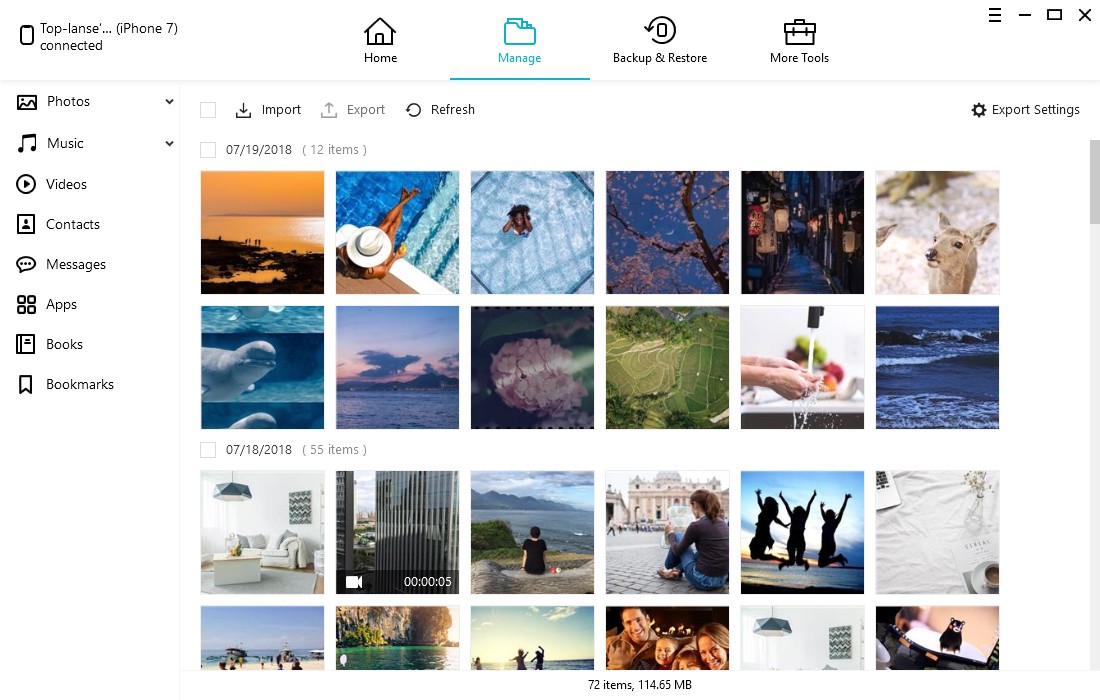
- Fai clic su "App" per vedere tutte le app installate sul tuo dispositivo. Seleziona WhatsApp e premi "Disinstalla" per scaricare questa app.

Ora hai cancellato completamente tutte le cache in questo programma. Vai su App Store per scaricare e installarlo di nuovo.
Parte 3: Elimina i dati di WhatsApp da iPhone senza eliminare l'app
Ad alcune persone potrebbe non piacere scaricare le loro app precedenti, beh, puoi semplicemente fare un bagno per esso invece di eliminarlo. Segui i passaggi per vedere come cancellare la cache dalle app su iPhone:
- Scegli "Speedup & Clean" nell'interfaccia principale. Fai clic su "Scansione rapida" per scansionare il tuo dispositivo. Dopo la sincronizzazione, puoi vedere l'archiviazione specifica occupata da file spazzatura, file temporanei, foto, file di grandi dimensioni e app sul tuo iPhone.
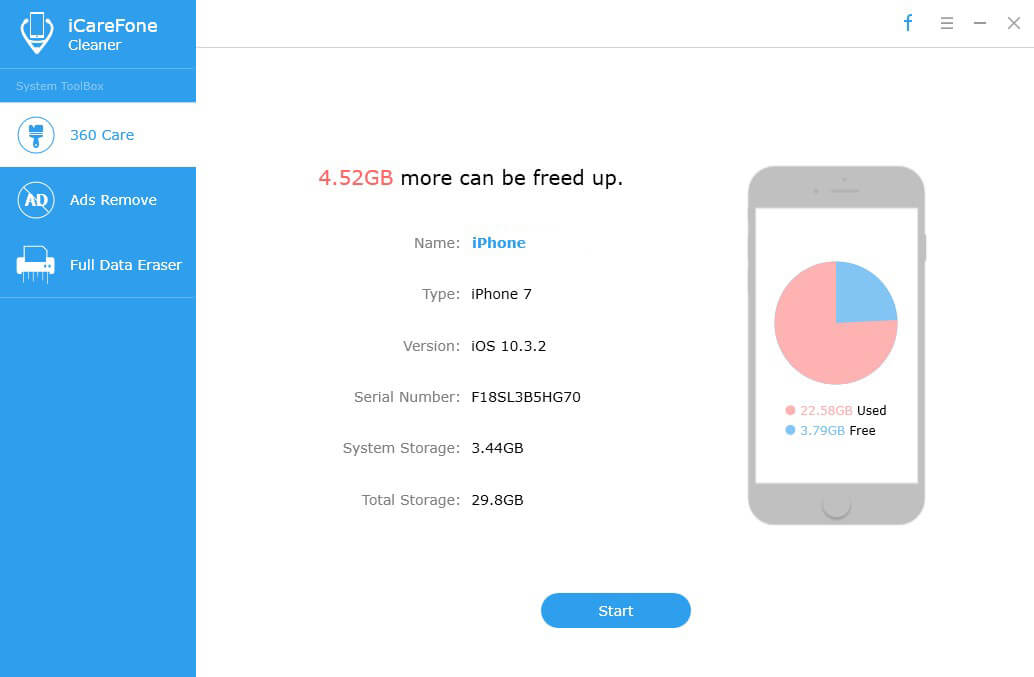
- Fai clic sul pulsante "Pulisci" a destra delle app per spostare tutte le cache e i cookie in questa app. Puoi anche dare una pulizia totale al tuo dispositivo spostando tutti i tipi di giunche.

Dopo aver provato i metodi sopra menzionati, devi eliminare correttamente i dati di WhatsApp da iPhone. Se sei ancora confuso sulla pulizia di altri file obsoleti, non esitare a contattarci.









